由于微软最近推出了Win11的操作系统,所有有很多小伙伴都进行安装体验,在日常生活中在使用电脑中经常遇到电脑没声音的故障,有时候选择重装系统也解决不了该问题,其实可能是我们的声卡驱动出了问题,那么遇到这样的问题该如何解决呢?下面小编就来教大家安装Win11系统后没有声卡驱动的解决方法,希望大家会喜欢。
安装Win11系统后没有声卡驱动的解决方法:
1、首先按下快捷键“Win+R”打开“运行”,输入“gpedit.msc”回车即可。
2、然后进入本地组策略编辑器,在左侧窗口展开“计算机配置—》管理模板—》系统—》设备安装”。
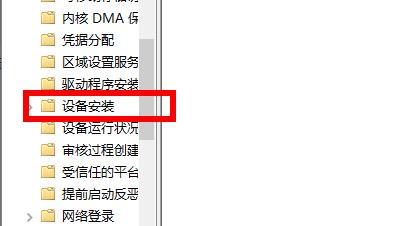
3、在右侧双击“配置设备安装超时”选项,勾选“已启用”选项,在数值框中递进到1800秒。
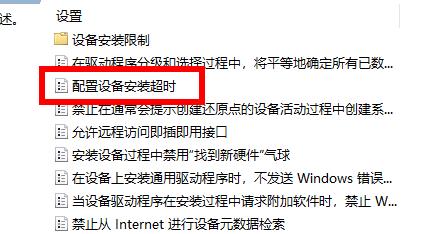
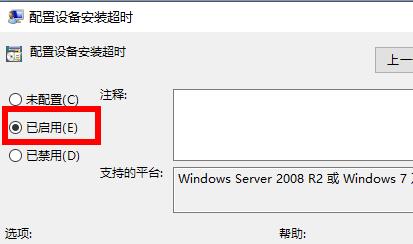
4、最后点击确定,退出本地组策略编辑器,右击桌面此电脑,选择“管理”,打开设备管理器,找到有黄色感叹号的地方进行驱动更新。

以上介绍的内容就是关于安装Win11系统后没有声卡驱动的解决方法,不知道大家学会了没有,如果你也遇到了这样的问题的话可以按照小编的方法自己尝试一下,希望可以帮助大家解决问题,谢谢!!!